Vault 폴더의 길이를 줄여서 구성하고자 하는데 이렇게 되면 폴더명으로 식별할 수 있는 내용을 바로 볼 수 없기 때문에 폴더에 주석을 달거나 설명을 추가하여 써 주는 방법을 문의하였습니다.
- 문의 배경
Vault 사용시 폴더의 레벨 단계의 구조와 파일 길이 등이 기준을 초과하는 경우 작업 시 오류 메시지가 보입니다.

Vault는 파일 및 폴더 경로의 전체 길이를 256자로 제한하고 있습니다. 이는 Autodesk 제품 제한 이라기 보다는 Windows 운영 체제의 제한에 의해서 제한됩니다. Autodesk 제품은 Windows의 작동 방식 때문에 경로가 제한됩니다. 관련 내용은 2025년 4월 테크레터의 기술 문서인 “Inventor 도면 열기 시간이 오래 걸리는 증상” 에서 자세히 기술 되어 있습니다. Vault 제품의 제한에 대한 내용으로 아래 Autodesk 커뮤니티에 많은 의견들과 사례가 보고 되고 있습니다.
Vault max path length – Autodesk Community
따라서 Vault가 제공하고 있는 범위 내에서 모든 폴더 및 파일이 작성되어야 합니다.
- 해결 방법
Vault에서는 폴더에 대한 설명으로 노트할 수 있는 기능을 제공하지 않습니다. 사용자 특성 필드를 만들어 활용하는 방법으로 대체하여 사용할 수 있습니다.
1. 도구>관리>Vault설정>동작 탭>특성>특성 정의 대화 상자에서 “폴더 설명”이라는 임의 특성을 생성합니다.
2. 이때 연관 항목을 가장 상위 폴더만 체크하여 설정합니다. 파일에 연관이 아니기 때문에 매핑이 필요하지 않습니다.
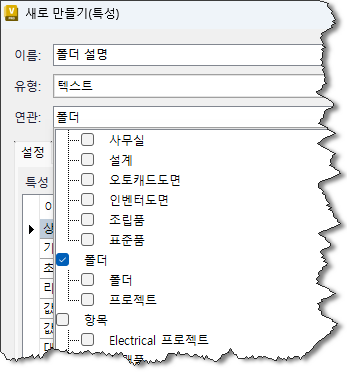
3. 뷰 사용자화의 필드 사용자화를 통해 만들어 놓은 “폴더 설명” 을 추가해 놓습니다.
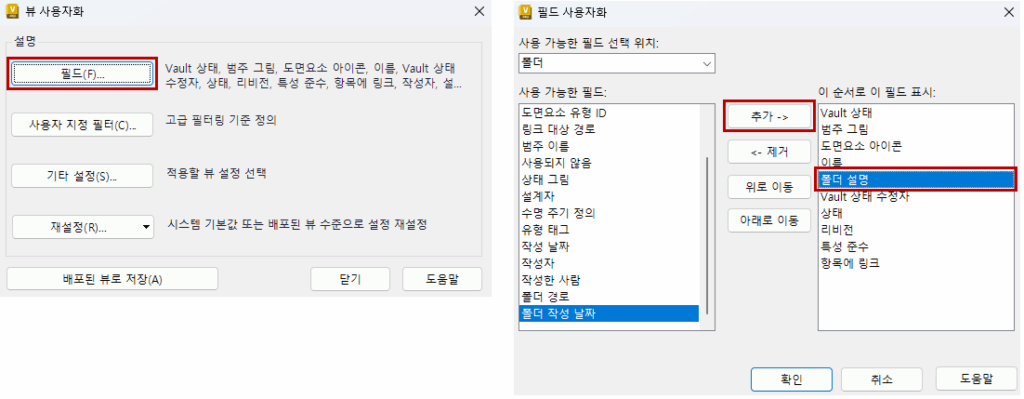
4. 주석을 쓰고자 하는 폴더를 선택한 후 편집>특성 편집 합니다.
5. 특성 편집 대화 상자에서 특성 선택 버튼을 선택한 후 “폴더 설명” 필드를 가져옵니다.
6. 주석의 내용을 작성하여 확인 버튼을 클릭합니다. 이 내용을 반복하여 다른 폴더에도 기록합니다.
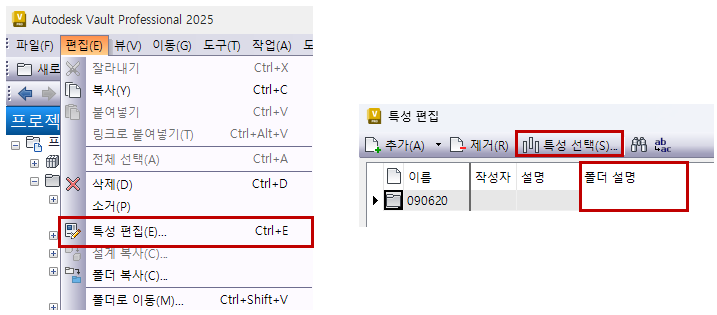
7. 상위 폴더를 선택하면 하위 폴더의 내용을 필드 항목으로 확인할 수 있습니다.
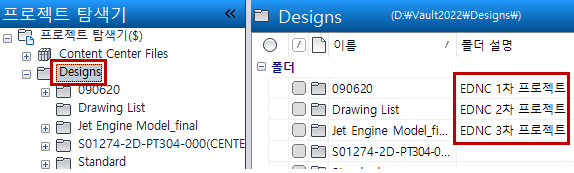
- 추가 문의 사항은 이디앤씨로 연락 주세요
